Dažreiz, kad Zoom lietotāji mēģina izveidot sapulci, viņi var iegūt “Lūdzu, pārbaudiet pašreizējo laika joslu” kļūda.
Piemēram, ja izmantojat tālummaiņu un Outlook, kļūdas ziņojums skanēs šādi:Lūdzu, pārbaudiet pašreizējo laika joslu Microsoft Outlook reģionālajā konfigurācijā.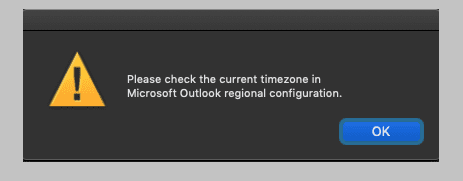
Pārbaudot reģionālo konfigurāciju, viņi var redzēt a 'Strādāju pie tā' paziņojumu laika joslas sadaļā.
Ja radās tāda pati problēma vai kāda cita ar laika joslu saistīta tālummaiņas problēma, varat izmantot šo problēmu novēršanas rokasgrāmatu, lai to novērstu.
Kā labot laika joslas kļūdas tālummaiņā
1. Atjauniniet vietējās mašīnas laika joslas iestatījumus
Lai iestatītu laiku un laika joslu operētājsistēmā Windows 10, pārejiet uz sadaļu Datums un laiks un varat ļaut sistēmai Windows 10 automātiski atlasīt laika joslu vai iestatīt to manuāli. Ja iespējojāt Windows automātiski iestatīt laika joslu, šoreiz mēģiniet manuāli pielāgot iestatījumus — un otrādi. Pārbaudiet, vai šis ātrais risinājums atrisināja problēmu.
Ja iespējojāt Windows automātiski iestatīt laika joslu, šoreiz mēģiniet manuāli pielāgot iestatījumus — un otrādi. Pārbaudiet, vai šis ātrais risinājums atrisināja problēmu.
2. Pielāgojiet tālummaiņas laika joslas iestatījumus
- Vispirms pārliecinieties, vai jūsu dators atrodas pareizajā laika joslā
- Pēc tam piesakieties Zoom un noklikšķiniet uz Mans profils
- Ritiniet uz leju līdz Laika zona → nospiediet pogu Rediģēt pogu
- Atlasiet savu pašreizējo laika joslu (reģions, kurā pašlaik dzīvojat) un saglabājiet izmaiņas.
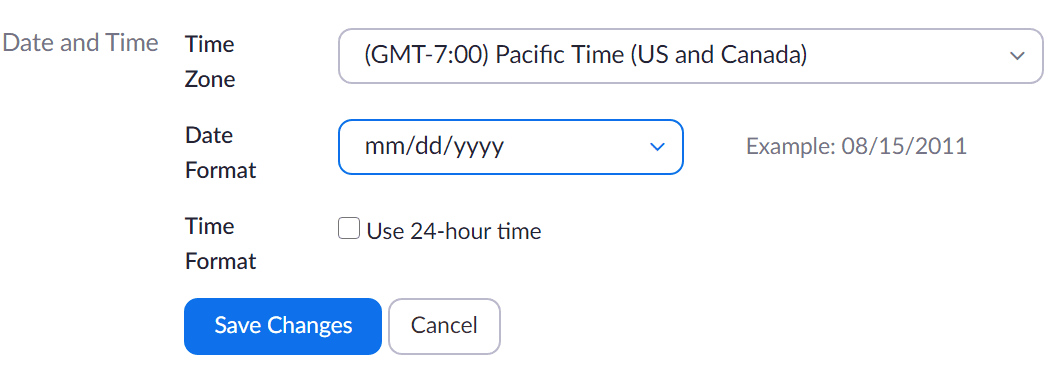
3. Atjaunināt tālummaiņu
Ik pa laikam Zoom ir skārušas laika joslas problēmas. Taču katru reizi uzņēmums ātri izlaida konkrētu labojumfailu.
Tāpēc jums vajadzētu pārbaudīt atjauninājumus un instalēt visus neapstiprinātos tālummaiņas atjauninājumus.

4. Atinstalējiet tālummaiņas spraudni
Vēl viena lieta, ko varat darīt, ir atspējot tālummaiņas spraudni programmai, kuru skārusi laika joslas kļūda.
Kad esat to izdarījis, restartējiet datoru un vēlreiz palaidiet problemātisko programmu. Pārinstalējiet tālummaiņas spraudni un pārbaudiet, vai problēma joprojām pastāv. Ja ceturtais risinājums nedarbojās, pārejiet pie nākamā.
5. Pārinstalējiet Zoom
Zoom klienta atinstalēšana var būt pēdējā lieta jūsu sarakstā, taču, ja nekas nedarbojās, tas ir jānovērš. Ja daži tālummaiņas faili ir bojāti, bojāti vai izdzēsti, programmas atkārtota instalēšana ir vienīgais veids, kā atjaunot visas funkcijas un atbrīvoties no kļūdām un kļūmēm.
Lai atinstalētu Zoom:
- Atveriet vadības paneli
- Iet uz Programmas un līdzekļi, un atlasiet Atinstalējiet programmu
- Programmu sarakstā atlasiet Tālummaiņa un noklikšķiniet uz Atinstalēt pogu.

Laika joslu kļūdas tagad ir pazudušas, un jums vajadzētu būt iespējai pilnībā izmantot pasaulē populārākā videokonferences un attālās sadarbības rīka priekšrocības.